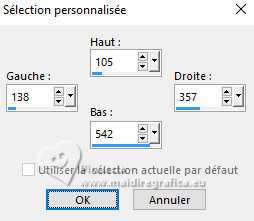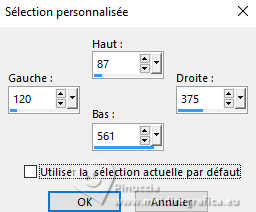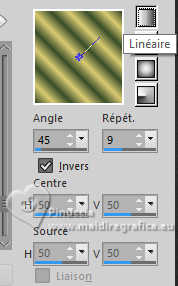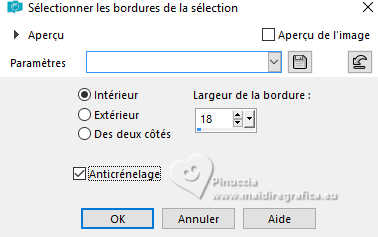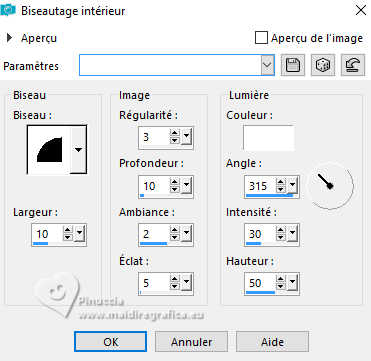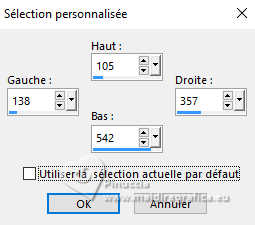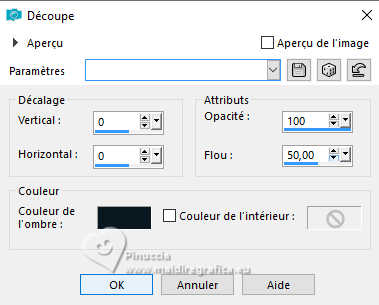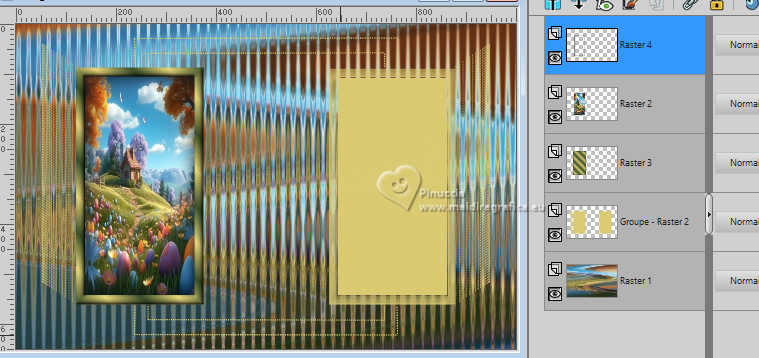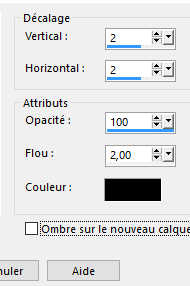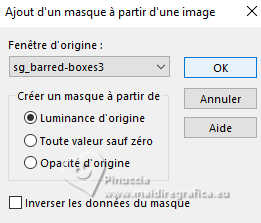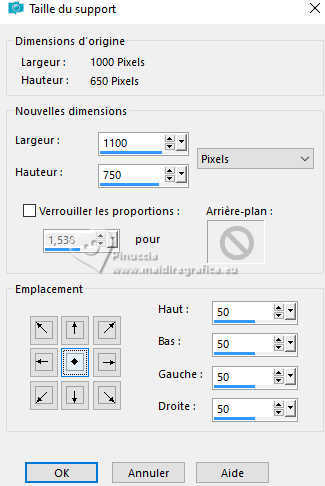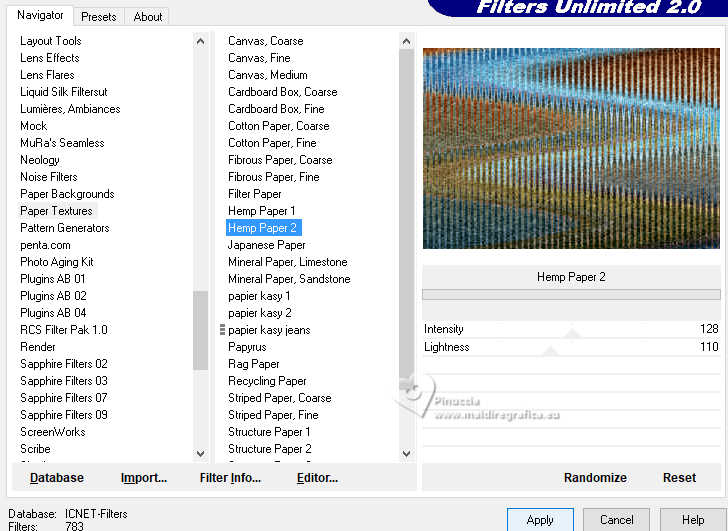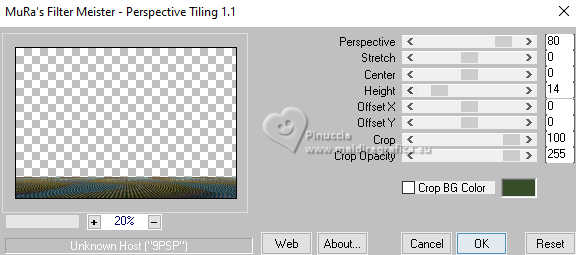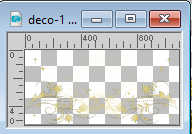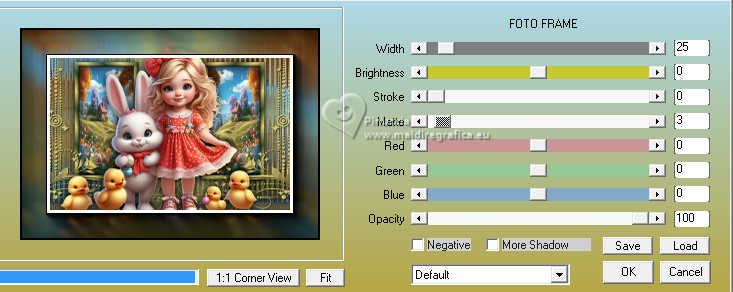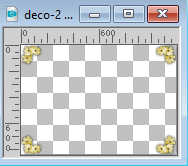|
EASTER GIRL


Merci Inge-Lore pour la permission de traduire tes tutos.

Le tutoriel a été réalisé avec PSP2019 et traduit avec PSPX9, et PSP2020, mais il peut également être exécuté avec les autres versions.
Suivant la version utilisée, vous pouvez obtenir des résultats différents.
Depuis la version X4, la fonction Image>Miroir a été remplacée par Image>Renverser horizontalement,
et Image>Renverser avec Image>Renverser verticalement.
Dans les versions X5 et X6, les fonctions ont été améliorées par la mise à disposition du menu Objets.
Dans la nouvelle version X7 nous avons à nouveau Miroir/Renverser, mais avec nouvelles différences.
Voir les détails à ce sujet ici
Certaines dénominations ont changées entre les versions de PSP.
Les plus frequentes dénominations utilisées:

 Traduction italienne ici Traduction italienne ici
 Traduction anglaise ici Traduction anglaise ici
 Vos versions ici Vos versions ici

Nécessaire pour réaliser ce tutoriel:
Tubes à choix
Le reste du matériel

Le tube utilisé est de Gerda
Pour deux masques merci Narah.
(ici les liens vers les sites des créateurs de tubes)

Filters Unlimited 2.0 ici
Mura's Meister - Perspective Tiling ici
AAA Frames - Foto Frame ici

N'hésitez pas à changer le mode mélange des calques et leur opacité selon les couleurs utilisées.
Dans les plus récentes versions de PSP, vous ne trouvez pas le dégradé d'avant plan/arriére plan ou Corel_06_029.
Vous pouvez utiliser le dégradé des versions antérieures.
Ici le dossier Dégradés de CorelX.

Ouvrir les masques dans PSP et les minimiser avec le reste du matériel.
Choisir de vos tubes une couleur claire et une couleur foncée.
Mes couleurs
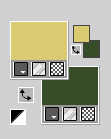
Ouvrir une nouvelle image transparente 1000 x 650 pixels.
Sélections>Sélectionner tout.
Ouvrir l'image d'arrière plan Easter Bunny Paper (6) 
Édition>Copier.
Revenir sur votre travail et Édition>Coller dans la sélection.
Sélections>Désélectionner tout.
Réglage>Flou>Flou radial.
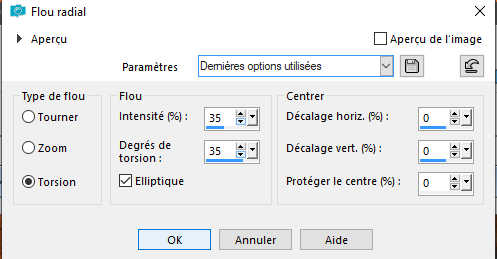
Effets>Effets de distorsion>Vagues.
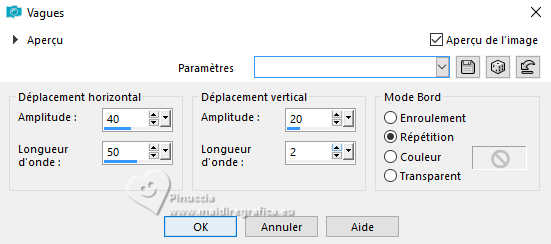
2. Calques>Nouveau calque raster.
Remplir  le calque avec la couleur claire. le calque avec la couleur claire.
Calques>Nouveau calque de masque>A partir d'une image.
Ouvrir le menu deroulant sous la fenêtre d'origine et vous verrez la liste des images ouvertes.
Sélectionner le masque Narah_Masks_1326

Effets>Effets de bords>Accentuer.
Calques>Fusionner>Fusionner le groupe.
Activer l'outil Sélection 
(peu importe le type de sélection, parce que avec la sélection personnalisée vous obtenez toujours un rectangle),
cliquer sur Sélection personnalisée 
et setter ces paramétres.
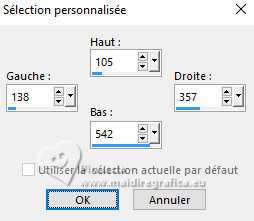
Calques>Nouveau calque raster.
Édition>Coller dans la sélection (l'image d'arrière plan est toujours en mémoire).
Réglage>Netteté>Netteté.
3. Sélection personnalisée 
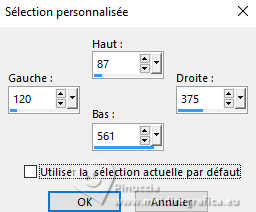
Préparer en avant plan un dégradé de premier plan/arrière plan, style Linéaire.
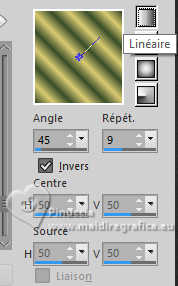
Calques>Nouveau calque raster.
Calques>Agencer>Déplacer vers le bas.
Remplir  la sélection du dégradé. la sélection du dégradé.
Sélections>Modifier>Sélectionner les bordures de la sélection.
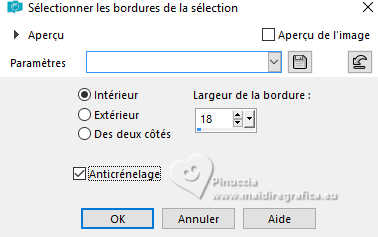
Effets>Effets 3D>Biseautage intérieur.
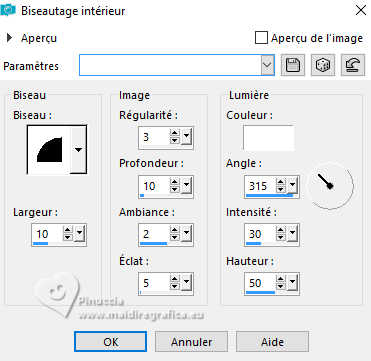
Vous positionner sur le calque du haut de la pile.
Sélection personnalisée 
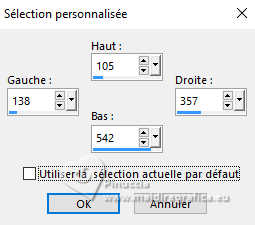
4. Calques>Nouveau calque raster.
Effets>Effets 3>Découpe.
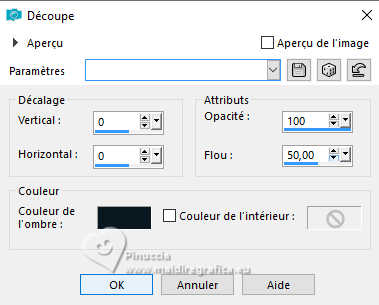
Sélections>Désélectionner tout.
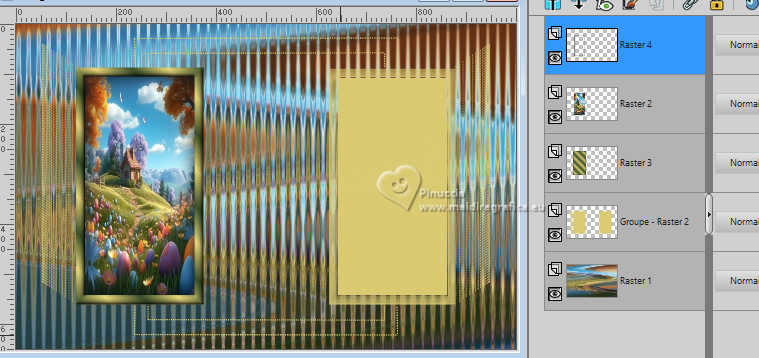
Calques>Fusionner>Fusionner le calque de dessous - 2 fois.
Calques>Dupliquer.
Image>Miroir>Miroir horizontal (Image>Miroir).
Calques>Fusionner>Fusionner le calque de dessous.
Effets>Effets 3D>Ombre portée, couleur noire.

5. Vous positionner sur le calque du masque.
Effets>Effets 3D>Ombre portée, couleur noire.
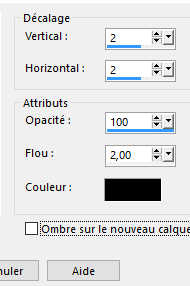
Placer en avant plan la Couleur.
Calques>Nouveau calque raster.
Remplir  le calque avec la couleur d'avant plan. le calque avec la couleur d'avant plan.
Calques>Nouveau calque de masque>A partir d'une image.
Ouvrir le menu deroulant sous la fenêtre d'origine
et sélectionner le masque NarahsMasks_1587

Effets>Effets de bords>Accentuer davantage.
Calques>Fusionner>Fusionner le groupe..
6. Calques>Nouveau calque raster.
Remplir  le calque avec la couleur claire. le calque avec la couleur claire.
Calques>Nouveau calque de masque>A partir d'une image.
Ouvrir le menu deroulant sous la fenêtre d'origine
e sélectionner le masque sg_barred_boxes3
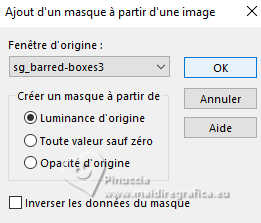
Effets>Effets de bords>Accentuer davantage.
Calques>Fusionner>Fusionner le groupe..
Effets>Effets 3D>Ombre portée, comme précédemment.
Vous positionner sur le calque du bas de la pile.
Édition>Copier
Calques>Fusionner>Calques visibles.
7. Image>Taille du support - 1100 x 750 pixels.
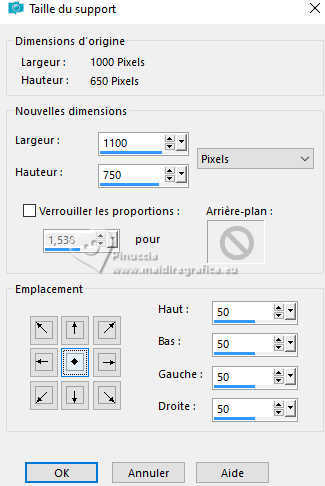
Objets>Aligner>Haut.
Calques>Nouveau calque raster.
Calques>Agencer>Déplacer vers le bas.
Sélections>Sélectionner tout.
Édition>Coller dans la sélection
Sélections>Désélectionner tout.
Effets>Modules Externes>Filters Unlimited 2.0 - Paper Textures - Hemp Paper 2, par défaut.
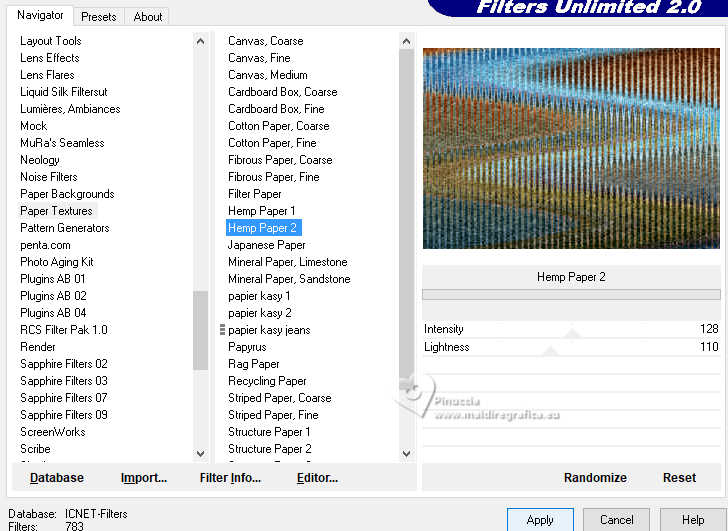
Calques>Dupliquer.
8. Effets>Modules Externes>Mura's Meister - Perspective Tiling.
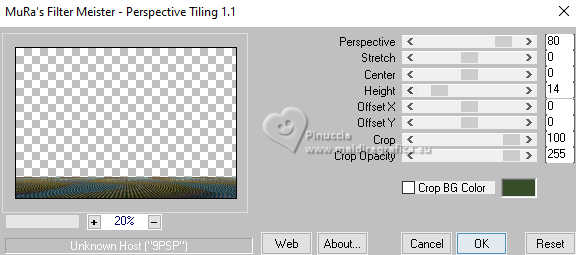
Effets>Effets de réflexion>Miroir rotatif, par défaut.

Vous positionner sur le calque du haut de la pile.
Effets>Effets 3D>Ombre portée, couleur noire.

Ouvrir deco-1 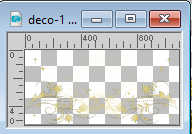
Édition>Copier.
Revenir sur votre travail et Édition>Coller comme nouveau calque.
Objets>Aligner>Bas.
Effets>Effets 3D>Ombre portée, couleur noire.
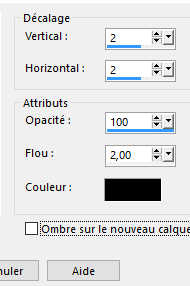
9. Ouvrir le tube principal et Édition>Copier.
Revenir sur votre travail et Édition>Coller comme nouveau calque.
Image>Redimensionner, si nécessaire, redimensionner tous les calques décoché.
Réglage>Netteté>Netteté.
Effets>Effets 3D>Ombre portée, couleur noire.

Image>Ajouter des bordures, 2 pixels, symétrique, couleur foncée.
Sélections>Sélectionner tout.
Édition>Copier
Image>Ajouter des bordures, 45 pixels, symétrique, couleur claire.
Sélections>Inverser.
Édition>Coller dans la sélection
10. Réglage>Flou>Flou gaussien - rayon 10.

Effets>Modules Externes>Filters Unlimited 2.0 - Paper Textures - Hemp Paper 2, comme précédemment.
Effets>Modules Externes>AAA Frames - Foto Frame.
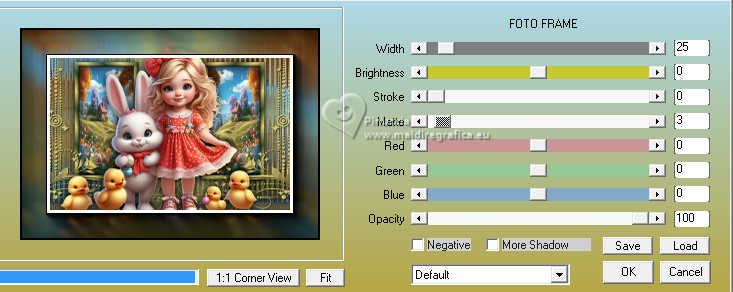
Effets>Effets de réflexion>Miroir rotatif, par défaut.

Sélections>Inverser.
Effets>Effets 3D>Ombre portée, comme précédemment.
Édition>Répéter Ombre portée.
Sélections>Désélectionner tout.
11. Ouvrir le tube déco (optionnel), et Édition>Copier.
Revenir sur votre travail et Édition>Coller comme nouveau calque.
Image>Redimensionner, si nécessaire.
Réglage>Netteté>Netteté.
Effets>Effets 3D>Ombre portée, couleur noire.

Ouvrir deco-2 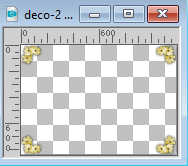
Édition>Copier.
Revenir sur votre travail et Édition>Coller comme nouveau calque.
Effets>Effets 3D>Ombre portée, comme précédemment.
Image>Ajouter des bordures, 2 pixels, symétrique, couleur claire.
Image>Redimensionner, 1000 pixels de largeur, redimensionner tous les calques coché.
Signer votre travail.
Calques>Fusionner>Tous et enregistrer en jpg.
Pour les tubes de ces versions merci Adrienne



Si vous avez des problèmes, ou des doutes, ou vous trouvez un lien modifié, ou seulement pour me dire que ce tutoriel vous a plu, vous pouvez m'écrire.
13 Mars 2024

|





 Traduction italienne
Traduction italienne  Traduction anglaise
Traduction anglaise  Vos versions
Vos versions 



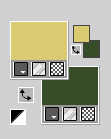

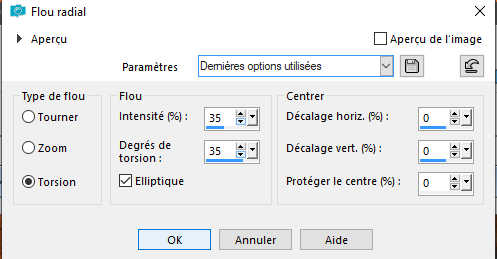
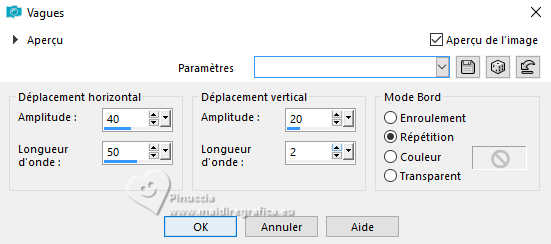
 le calque avec la couleur claire.
le calque avec la couleur claire.